¿Qué Significa Cargar Multimedia en Snapchat y Cómo Administrarla?
¿Alguna vez has notado una etiqueta de "Carga de Medios" en la esquina superior izquierda al ver Snaps de alguien y te has preguntado qué significa? No te preocupes, es completamente normal. En este artículo, explicaremos qué significa "Carga de Medios" en Snapchat y te mostraremos cómo hacer que aparezca o desaparezca. Sigue leyendo para saber más.
Aspectos Clave
- En Snapchat, "Cargar de Medios" indica que una foto o video se envió desde el carrete de la cámara del remitente, no se tomó en vivo.
- Para mostrar "Cargar de Medios" en tu Snap, abre Snapchat, presiona Cámara > Video > Importar Multimedia, elige un video o una imagen y envíalo a tus amigos.
- Para evitar la etiqueta "Carga de Medios" en un Snap, graba la foto o el video en vivo en lugar de importarlo. Si deseas usar medios del rollo de la cámara, envíalos a Snap Story/Historias de Snap o usa la versión anterior de Snapchat "12.90.0.46".
¿Qué Significa Carga de Medios en Snapchat?
"Carga de Medios" en Snapchat significa que los medios en particular (foto o video) que ves en el Snap no se tomaron en vivo, sino que se tomaron antes, y el remitente los ha enviado desde el carrete de su cámara.
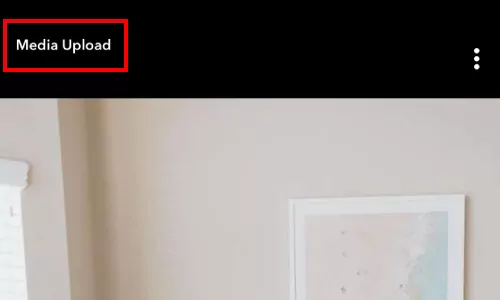
Puedes usar esta función "Carga de Medios" para compartir tus momentos capturados previamente con tus amigos o familiares usando la plataforma Snapchat. También puedes hacer que las fotos y los videos capturados previamente sean más divertidos añadiendo stickers, subtítulos o filtros antes de enviarlos a otras personas.
¿Cómo Hacer Que Aparezca Carga de Medios en un Snap?
Subir archivos multimedia en Snapchat es mucho más fácil de lo que crees. Una vez que conozcas los pasos, puedes enviar fácilmente tus medios precapturados a tus amigos a través de Snaps en cualquier momento sin limitaciones. Veamos cómo puedes hacer que tu carga de medios se muestre en tus Snaps;
Paso 1. Abre la aplicación Snapchat y presiona el ícono "Cámara" en la parte inferior, luego cambia a "Video".
Paso 2. En el lado derecho, verás varias opciones; haz clic en la opción "Importar Medios".
Paso 3. Selecciona los medios que deseas cargar y haz clic en el ícono de "marca amarilla".
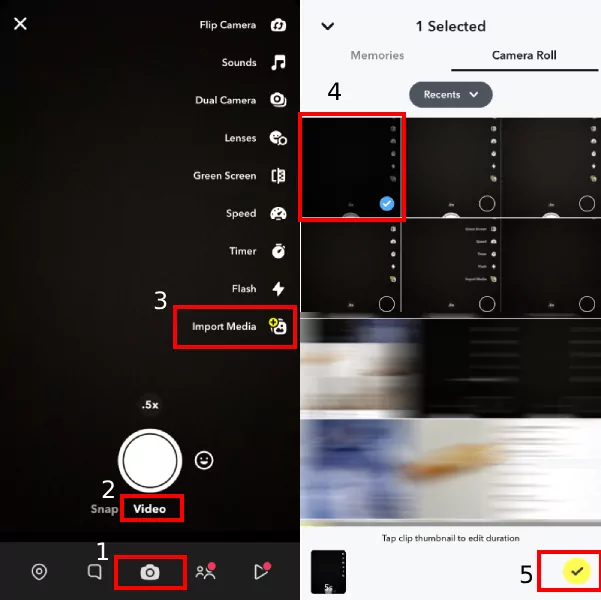
Paso 4. Haz clic en "Vista Previa/Previsualizar" para verificar o personalizar los medios.
Paso 5. Una vez que esté listo para ser enviado, haz clic en "Enviar a".
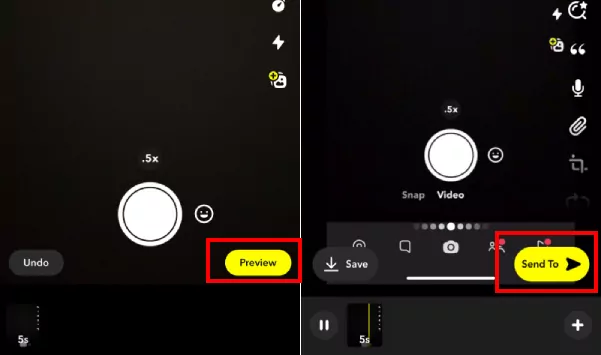
Paso 6. Selecciona a los amigos a los que quieras enviar el snap.
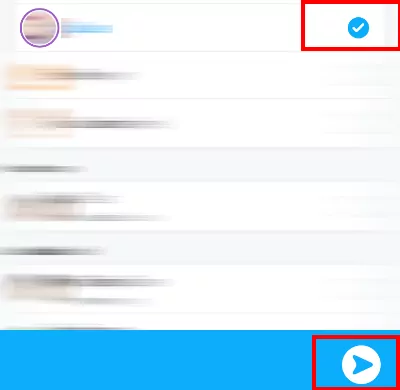
¿Cómo Eliminar Carga de Medios en un Snap?
Cuando envías snaps usando la función de carga de medios en Snapchat, el espectador puede ver la etiqueta "Carga de Medios". Para algunas personas, no es molesto, y para quienes no quieren que esta etiqueta aparezca en sus snaps, sigan estos pasos para eliminarla.
Método 1: Envía el Snap a Historias de Snap
El primer método que puedes hacer es poner tus Snaps precapturados en tu Snap Story. De esta manera, tus amigos podrán ver tus Snaps sin la etiqueta "Carga de Medios".
Paso 1. Sigue los pasos anteriores hasta la etapa "Enviar a".
Paso 2. Después de presionar "Enviar a", elige "Mi Historia · Sólo Amigos" o "Mi Historia · Público".
Paso 3. Por último, presiona el ícono azul de Enviar.
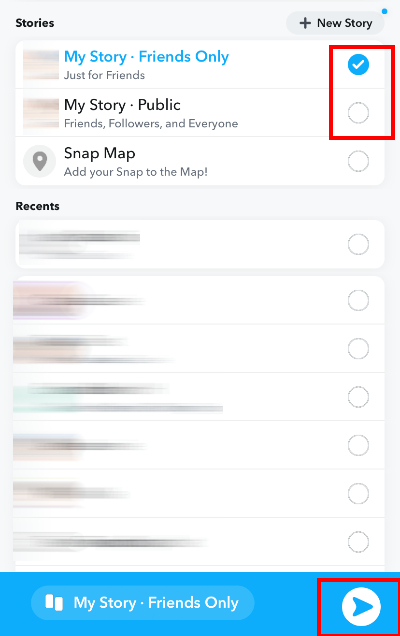
Método 2: Utiliza la Versión Antigua de Snapchat
Si necesitas compartir una foto o un video que no se haya grabado en vivo, no te preocupes. Nuestras pruebas muestran que una de las versiones anteriores de Snapchat, 12.90.0.46, te permite compartir contenido de tu Camera Roll/Rollo de Cámara sin la etiqueta "Carga de Medios". Puedes buscar esta versión en línea e instalarla.
Sin embargo, dado que la App Store de Apple no te permite descargar versiones anteriores de la aplicación, este método sólo está disponible para dispositivos Android.
Veamos cómo puedes eliminar la etiqueta "Carga de Medios" volviendo a la versión anterior de Snapchat.
Paso 1. Primero, desinstala tu aplicación Snapchat actual.
Paso 2. Después de eso, abre tu navegador y busca "Versiones Antiguas de Snapchat".
Paso 3. Abre el primer enlace "Versión Antigua de Snapchat (todas las versiones)" como se muestra en la foto aquí.
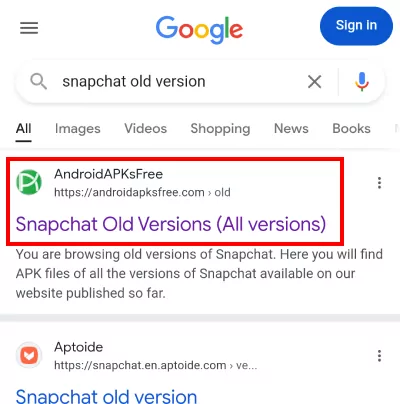
Paso 4. Verás diferentes versiones de Snapchat. Busca la versión de Snapchat "Snapchat 12.90.0.46 (138222)".
Paso 5. Presiona para descargarla e instalarla en tu teléfono.
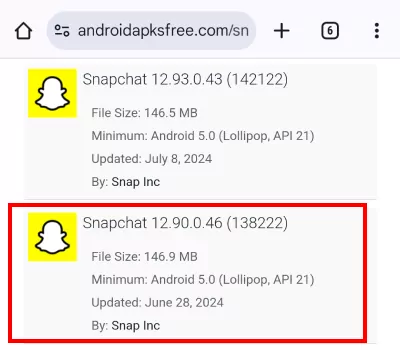
Paso 6. Una vez descargada, abre la aplicación Snapchat e inicia sesión en tu cuenta.
Paso 7. Ahora, cuando envíes un Snap con tus archivos multimedia capturados previamente, el espectador no podrá ver la etiqueta "Carga de Medios" en tu Snap.
Adicional: Recibe Notificaciones de Snaps de Otra Cuenta En Tiempo Real
Supongamos que tienes dos cuentas de Snapchat en diferentes dispositivos y deseas mantenerte actualizado sobre todas tus notificaciones de Snap. En ese caso, la aplicación AirDroid Parental Control es justo lo que necesitas. Ofrece sincronización de notificaciones en tiempo real, manteniéndote informado sobre Snaps y mensajes en todos tus dispositivos Android.
Con esta aplicación, no te perderás Snaps ni mensajes y llamadas importantes, ya que recibirás notificaciones al instante, independientemente del dispositivo en el que te encuentres.

Palabras Finales
La "Carga de Medios" de Snapchat ayuda a indicar si tu snap se capturó en tiempo real o se capturó previamente, abordando la pregunta de qué significa "Carga de Medios" en Snapchat. Tanto si quieres que esta etiqueta aparezca en tu Snap como si no, hemos proporcionado soluciones específicas para ambas situaciones.
Además, para mejorar tu experiencia de Snapchat en varios dispositivos, puedes utilizar herramientas como AirDroid Parental Control, que ofrece sincronización de notificaciones en tiempo real.









Deja una respuesta.